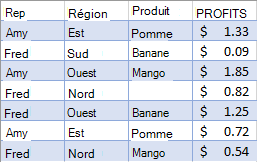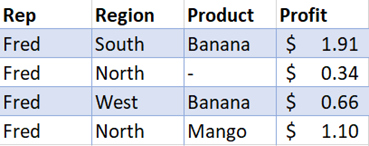La fonction LET affecte un nom aux résultats de calculs. Cela permet de stocker des calculs intermédiaires, des valeurs ou de définir des noms à l'intérieur d'une formule. Ces noms ne s'appliquent que dans le cadre de la fonction LET. Comme les variables en programmation, LET est réalisée grâce à la syntaxe de la formule native d'Excel.
Pour utiliser la fonction LET dans Excel, vous définissez des paires de noms et de valeurs associées, ainsi qu'un calcul qui les utilise toutes. Vous devez définir au moins une paire nom/valeur (une variable), et LET prend en charge un maximum de 126 paires.
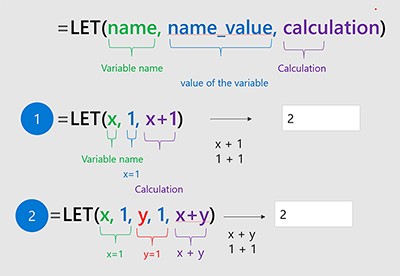
Avantages
-
Amélioration de la performance Si vous écrivez la même expression plusieurs fois dans une formule, Excel a calculé ce résultat plusieurs fois. LET vous permet d'appeler l'expression par son nom et pour Excel de la calculer une fois.
-
Lecture et composition faciles Vous n'avez plus besoin de vous rappeler à quoi se référait une gamme/cellule de référence spécifique, ce que faisait votre calcul ou de copier/coller la même expression. Avec la possibilité de déclarer et de nommer des variables, vous pouvez donner un contexte significatif à vous-même et aux consommateurs de votre formule.
=LET(nom1, nom_valeur1, calcul_ou_nom2, [nom_valeur2, calcul_ou_nom3...])
|
Argument |
Description |
|---|---|
|
nom1 Obligatoire |
Le premier nom à assigner. Doit commencer par une lettre. Ne peut pas être le résultat d'une formule ou entrer en conflit avec la syntaxe de la zone. |
|
nom_valeur1 Obligatoire |
La valeur qui est assignée au nom1. |
|
calcul_ou_nom2 Obligatoire |
L'un des suivants :
|
|
nom_valeur2 Facultatif |
La valeur qui est assignée à calcul_ou_nom2. |
|
calcul_ou_nom3 Facultatif |
L'un des suivants :
|
Remarques :
-
Le dernier argument doit être un calcul qui donne un résultat.
-
Les noms des variables s'alignent sur les noms valides qui peuvent être utilisés dans le gestionnaire de noms. Par exemple, « a » est valable mais « c » ne l'est pas car il est en conflit avec les références de style R1C1.
Exemples
Exemple 1
Considérons l'expression simple « SUM(x, 1) »où x est une variable nommée à laquelle on peut assigner une valeur (dans ce cas, la valeur 5 est assignée à x).
=LET(x, 5, SUM(x, 1))
Lorsque cette formule est entrée dans une cellule, elle renvoie la valeur 6.
Exemple 2
Supposons que vous ayez des données brutes sur les ventes, et que vous souhaitiez filtrer ces données pour montrer une personne, et ajouter un tiret dans les cellules vides.
|
Données non filtrées |
Données filtrées |
|---|---|
|
|
|
Alors que ce qui précède peut être fait sans LET, l'utilisation de LET améliore la lisibilité de la formule et calcule deux fois plus vite que sans LET.
Échantillon de données
Copiez le tableau suivant dans la cellule A1 d'une feuille de travail vierge si vous souhaitez parcourir vous-même cet exemple.
|
Représentant |
Région |
Produit |
Bénéfice |
|
Amy |
Est |
Pomme |
$1.33 |
|
Fred |
Sud |
Banane |
$0.09 |
|
Amy |
Ouest |
Mango |
$1.85 |
|
Fred |
Nord |
$0.82 |
|
|
Fred |
Ouest |
Banane |
$1.25 |
|
Amy |
Est |
Pomme |
$0.72 |
|
Fred |
Nord |
Mango |
$0.54 |
Formule originale
|
=SI(ESTVIDE(FILTRE(A2:D8,A2:A8="Fred")),"-", FILTRE(A2:D8,A2:A8="Fred")) |
Formule utilisant LET
|
=LET(filterCriteria,“Fred”, filteredRange, FILTRE(A2:D8,A2:A8=filterCriteria), SI(ESTVIDE(filteredRange),"-", filteredRange)) |